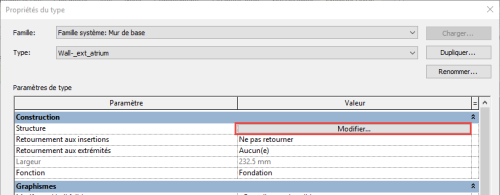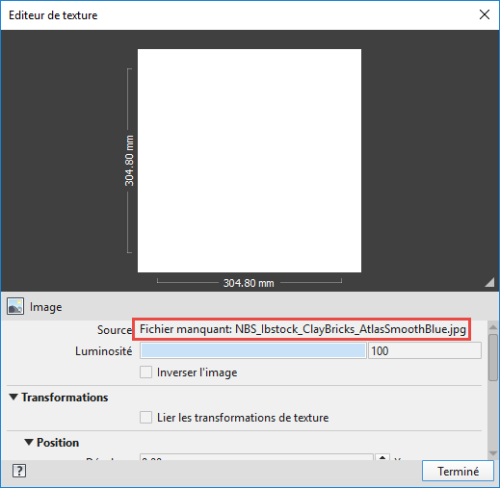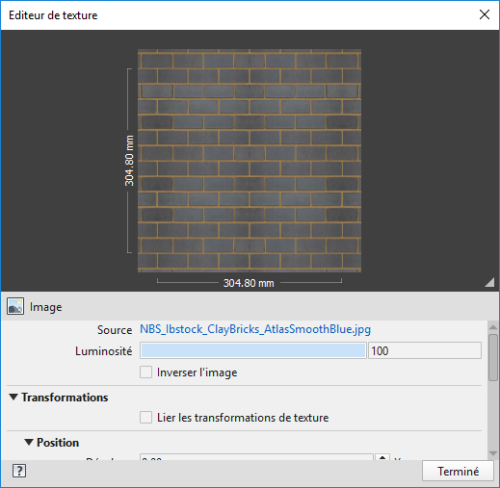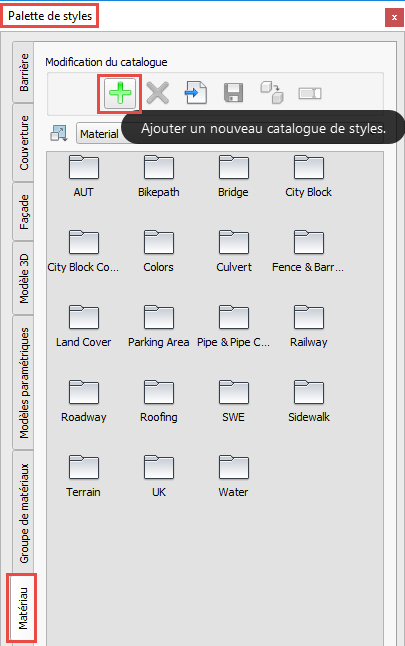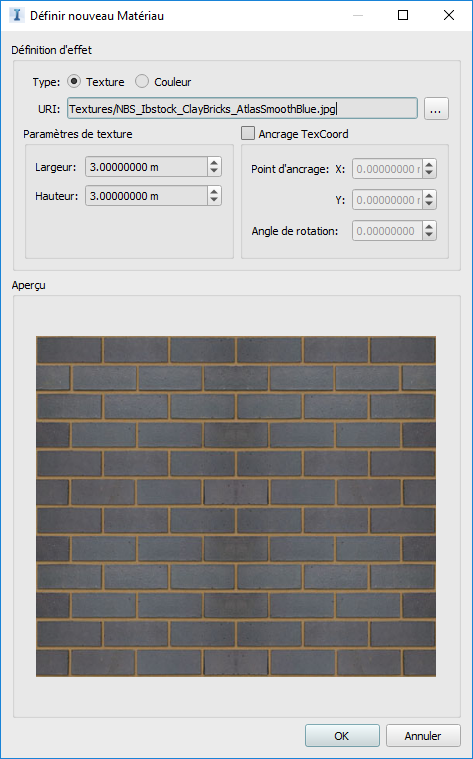Peu de temps avant Autodesk University London 2019 (fin juin) j'ai eu le plaisir d'échanger avec Natalie Hayward de la société StrucSoft Solutions à propos de la bonne façon d'insérer des conceptions Revit dans InfraWorks.
StrucSoft Solutions souhaitait mettre en avant la modélisation Revit d'un hôtel durant AU London et, pour cela, exploiter la mise en contexte dans un modèle InfraWorks. C'est dans ce cadre que nous avons échangé sur quelques bonnes pratiques pour la création d'un modèle, les principales modifications pour personnaliser un modèle, l'insertion d'un fichier Revit, etc.
Ci-dessous quelques vues du bâtiment modélisé par StrucSoft Solutions inséré dans un modèle InfraWorks généré en mode automatique avec Model Builder :
Et l'équipe StrucSoft Solutions à AU London :
Nous avons rapidement identifié que le rendu du bâtiment Revit dans InfraWorks n'était pas complet sur ma machine et qu'il me manquait des rendus de matériaux. Cela ne concerne que les matériaux personnalisés. Les matériaux de la bibliothèque Autodesk sont correctement interprétés par défaut.
Voici comment nous avons procédé pour résoudre ce cas de figure grâce à l'expertise de Natalie sur Revit. Merci beaucou à Natalie Hayward d'avoir passer un peu de temps sur ce sujet avec moi.
Nous avons réalisé de rapides manipulations sur deux points spécifiques :
- La mise à jour des définitions de matériaux personnalisés dans Revit
- L'ajout de matériaux personnalisés dans la palette des styles d'InfraWorks
Dans Revit
Avant d'importer la conception du bâtiment dans InfraWorks il est recommandé de la contrôler dans Revit. Si des matériaux sont manquants il faut commencer par rafraîchir la définition de ces matériaux. Il faut pour cela disposer des images .jpg qui servent à définir la texture des matériaux.
Les manipulations sont les suivantes :
Sélectionner un objet Revit présentant un défaut de rendu.
Dans les Propriétés, cliquer sur "Modifier le type" :
Cliquer sur "Modifier" le paramètre "Structure" :
Sélectionner la définition du matériau :
Dans l'onglet "Apparence", le matériau n'apparaît pas correctement :
L'alerte sur fond rouge est provoquée par le lien rompu avec le ficher de texture. Cliquer sur l'alerte pour redéfinir le chemin vers ce fichier.
Appliquer et valider les palettes successives.
Le matériau doit alors avoir le bon rendu dans Revit.
Dans InfraWorks
Si l'import dans InfraWorks ne donne pas le rendu souhaité, il faut ajouter à la palette de styles d'InfraWorks dans l'onglet "Matériaux" des matériaux équivalents et y associer les mêmes images .jpg que celle utilisées pour les matériaux Revit personnalisés.
Les manipulations sont les suivantes :
Dans le modèle InfraWorks, ouvrir la palette des styles et l'onglet "Matériau"
Créer un répertoire spécifique (portant par exemple le nom du bâtiment)
Créer les matériaux identiques à ceux personnalisés pour Revit et associer les images .jpg pour en définir la texture.
Réimporter le fichier RVT.